本教程重点介绍一个称为平面检测的迷人功能。Meta Quest 3 可以扫描您的环境,创建 3D 网格来映射房间的轮廓,包括地板、天花板、墙壁和家具。这些数据在房间模型中保存为 3D 平面,这对于平面检测至关重要。在使用之前,请确保您的房间扫描保存在 Quest 头戴式设备中,包括家具、门窗。
第 1 步:物理空间设置
确保您的 Quest 3 已保存您的房间的完整扫描,包括家具和其他物体(如门窗)。该扫描将作为平面检测的基础。
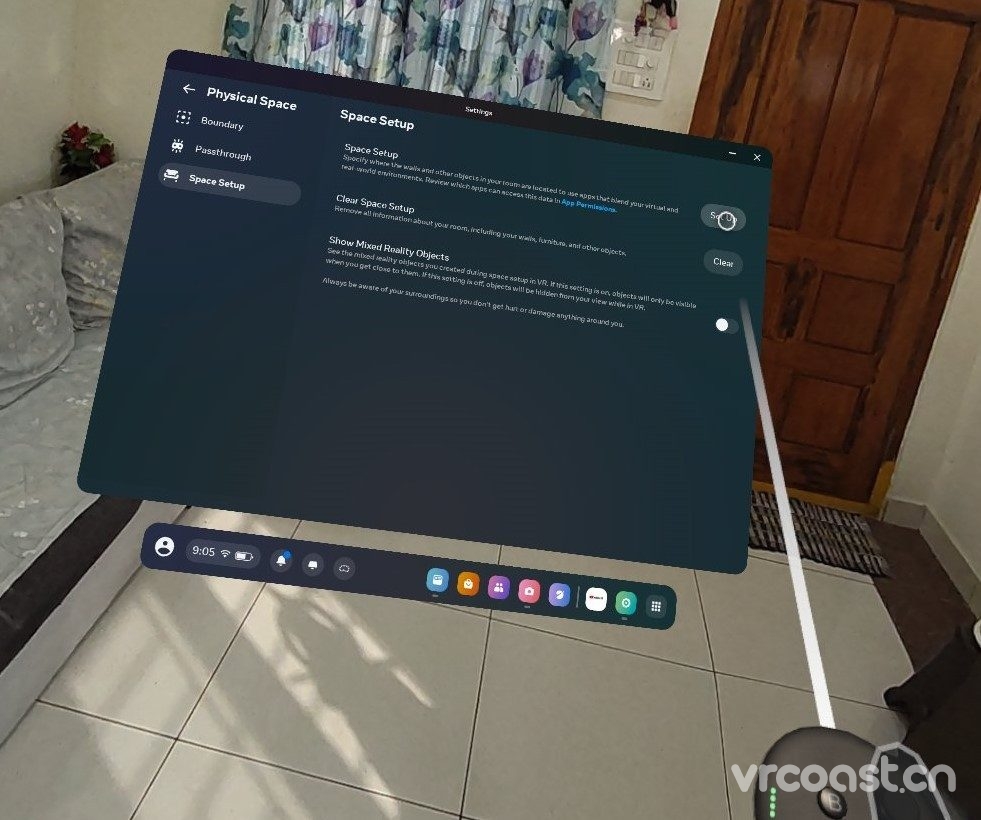 Quest 3 中的物理空间设置
Quest 3 中的物理空间设置
第 2 步:导入入门资产
前往 Unity Package Manager 并从 XR Interaction Toolkit 导入入门资源,其中包括 AR Feathered Plane 预制件,这对于可视化平面至关重要。
 从包管理器导入“入门资源”和“AR 入门资源”
从包管理器导入“入门资源”和“AR 入门资源”
第 3 步:AR 基础和平面检测
在 Unity 中将 AR Plane Manager 组件添加到 XR 原点。此组件将从 Quest 3 的空间数据中提取平面,并在场景中创建游戏对象来表示这些平面。将 AR Feathered Plane 预制件拖到 AR Plane Manager 的 Plane Prefab 插槽中。
 添加组件 -> AR 平面管理器
添加组件 -> AR 平面管理器
第 4 步:触摸控制器输入设置
在 Unity 场景中:
展开 XR 原点并找到左右控制器。
将 XR 控制器组件添加到这些控制器,并为输入操作选择适当的预设。
将“XRI 默认输入操作”添加到输入操作管理器。
 将“XRI 默认右控制器”添加到左控制器
将“XRI 默认右控制器”添加到左控制器
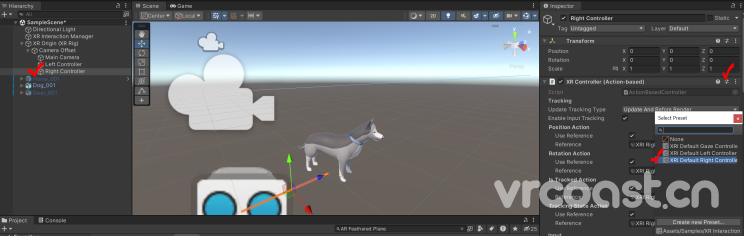 将“XRI 默认右控制器”添加到右控制器
将“XRI 默认右控制器”添加到右控制器
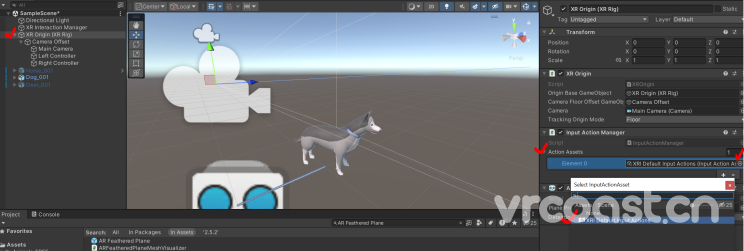 将“XRI 默认输入操作”添加到输入操作管理器
将“XRI 默认输入操作”添加到输入操作管理器
步骤 5:生成和部署应用
完成这些更改后,构建应用程序并将其部署到Quest头戴显示设备。您现在应该看到新可视化的彩色平面,它们代表了房间的不同元素。
 将 Quest 3 连接到笔记本电脑,然后按“构建并运行”
将 Quest 3 连接到笔记本电脑,然后按“构建并运行”
 墙壁、地板、天花板和家具上的虚线检测。
墙壁、地板、天花板和家具上的虚线检测。
其他提示
确保您的Quest头戴式设备具有更新的房间扫描功能,以便进行准确的飞机检测。
自定义平面预制件,以获得适合应用样式的更好可视化效果。
在头戴式设备上持续测试应用程序,以获得最佳用户体验。
结论
本教程已指导你通过平面检测增强混合现实应用、改进可视化效果以及设置用于交互的控制器输入。
原文链接使用 Unity 为 Quest 3 创建混合现实应用:第 2 部分 – 实现平面检测-VRcoast带你玩转VR,国内VR虚拟现实新闻门户网站,为您提供VR虚拟现实等新闻咨询。